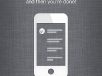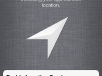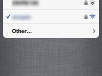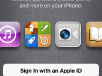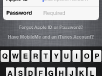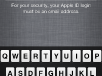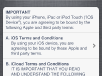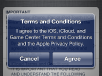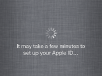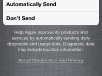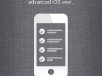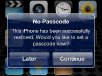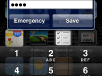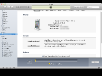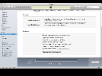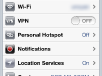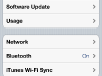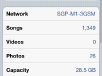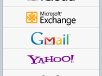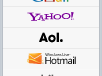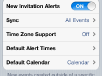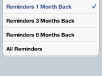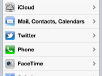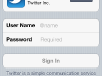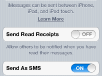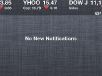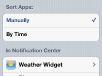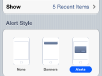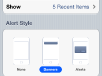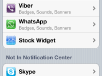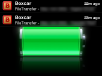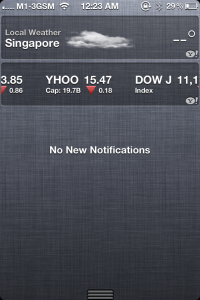 2011年10月12日にリリースされる予定のiOS5。よく見ているニュースサイトの記事で、とあるサイトにGMが置いてある事を知り早速ダウンロードしてインストールしてみました。
2011年10月12日にリリースされる予定のiOS5。よく見ているニュースサイトの記事で、とあるサイトにGMが置いてある事を知り早速ダウンロードしてインストールしてみました。
iOS5を利用するために必要なiTunesの最新版ベータバージョンも一緒に入手できたので、まずはiTunesを更新。そして別途ダウンロードしたiOS5 GMファイルを手動選択してインストール。ここまでの手順は何らiOS 4の頃と変化ありません。
ここからが全く異なり、iOS 5のインストールが完了するとiPhoneに初期設定画面が表示されます。ウィザード形式になっており、位置情報利用を許可するかどうか、Wi-Fiネットワークへの接続、Apple IDでのログイン、Terms and Conditionsへの同意、Diagnostic & UsageをAppleへ自動的に送信するかどうか等。アップルの言う通りiTunes無しでもiPhoneを使い始める事が出来ます。セキュリティの事も考慮している様で、全ての初期設定が完了してホーム画面が表示されると直ぐにパスコードの設定をするかどうか問われます。
WiFiネットワークでのiTunesとの同期はiTunes側に設定項目が追加になっています。同期を開始するには iTunesで同期ボタンをクリックするか、iPhoneの設定App内で同期ボタンをタップするか、もしくはiPhoneの充電を開始すると自動的に同期が始まります。
設定Appも見た目が色々変わっています。ON/OFFのスイッチ形状が変わり、新しい設定項目が沢山追加されています。メールアカウントの新規設定画面ではMobileMeがリストの一番下に移動し、一番上にはiCloudが追加されています。ToDo管理の為のReminder Appも追加され、その設定項目も設定App内に追加されています。その他にもTwitterやiMessageの項目が加わっており、Twitterは既存のアカウントでログインしておく事でSafariからURLをツイートしたり出来ます。
ウチが一番便利だなと感じるのがNotification Center。ステータスバーから下にスワイプする事で表示する事が出来、最初から天気Appと株Appが設定されています。設定アプリ内で、App毎に従来と同じアラーム形式で表示するか、ステータスバー位置にバナー表示するか、非表示にするかを設定出来ます。またNotification Center内の表示順序についても、通知の届いた時刻順か、手動で決めた順序で表示するかを選び、手動の場合はアプリ毎に順序を並び替える事が出来ます。iPhoneがロックされている状態でも受信したNotifiationをリストで表示する事が出来ますが、これも表示、非表示をアプリ毎に設定する事が出来ます。
これらの他にもニューススタンドアプリ、Video Appなど色々と追加になっており、全体として使いやすくなっています。気になっていたiPhone 4にインストールした場合のパフォーマンスですが、iOS 4の頃とほぼ変わっていない印象です。WiFiでiTunesと同期している時は流石に少し遅く感じる事がありますが。
来週はシンガポールから日本へ出張するため、リリース当日に正式版を入れる事は出来なそうですが、しばらくGMを使って楽しんでみようと思います。